

Av Gina Barrow, senast uppdaterad: July 27, 2022
Om du precis har skapat ett bildspel eller en presentation och filen sparades som WLMP, kan du inte se den här videon på någon mediaspelare.
Tekniskt sett är WLMP-filer inte giltiga videoformat som används för att skapa videor. Det är en projektfil som du kan redigera och spara i önskat format. Detta är anledningen till att du inte kan öppna filen enkelt.
Lyckligtvis finns det olika alternativ där ute som kan hjälpa dig konvertera WLMP till MP4 så att du kan dela den med dina vänner. Vi har samlat 3 effektiva sätt att utföra denna konvertering, kolla in vilket alternativ som är bäst för dina behov.
Del #1: Vad är en WLMP-fil?Del #2: Hur man konverterar WLMP till MP4 med Windows Movie MakerDel #3: Hur man konverterar WLMP till MP4 utan Movie MakerDel #4: Använd Online Converter för att omvandla en WLMP-fil till MP4Del #5: Sammanfattning
Som namnet antyder är Windows Live Movie Maker Project eller WLMP en projektfilm. Det är i grunden ett montage av foton, videoband, bilder och ljud tillsammans med videoövergångar, effekter, lägga till bakgrundsmusikoch andra ljudeffekter. Och är tillgänglig på Windows-datorer.
WLMP-filen måste konverteras eller exporteras till ett standardvideofilformat när projektet är klart för att videon ska kunna spelas upp på vilken mediaspelare som helst som MP4.
Men om du behöver redigera ditt projekt kan du alltid öppna WLMP-filen och göra nödvändiga ändringar, och igen, konvertera den till ditt val av filformat.
MP4 är det mest använda formatet som accepteras av de flesta videospelare. Du kan snabbt konvertera WLMP till MP4 med hjälp av en videokonverterare, en onlinekonverterare eller genom att helt enkelt använda Windows Movie Maker.
Windows Movie Maker är det snabbaste alternativet om du vill konvertera WLMP till MP4. Du kan dra nytta av redigeringsverktygen som är idealiska för bildspel, presentationer och mer.

Den erbjuder också olika utdataformat inklusive MP4. Här är guiden för hur du konverterar din WLMP-fil till MP4:
Men om du inte har Windows Movie Maker, kolla in nästa del nedan.
FoneDog Video Converter inte bara låter dig konvertera WLMP till MP4 men ger dig ett brett utbud av utdataformat. Det är en omfattande programvara som låter dig utföra nödvändiga konverteringar och videoredigering.
Gratis nedladdning Gratis nedladdning
Det här är följande höjdpunkter:
För att lära dig hur du konverterar WLMP till MP4 med FoneDog Video Converter, följ dessa:
Först måste du ladda ner och installera FoneDog Video Converter på din dator. Använd länken för att komma till programvaran och följ instruktionerna.
Nu när du har installerat FoneDog Video Converter, starta programmet och ladda upp din WLMP-fil.
Klicka bara på Lägg till fil eller dra och släpp WLMP-filen du vill konvertera.

Välja ditt utdataformat genom att gå över alternativen på menyn, hitta och klicka på MP4. Du måste också ställa in fildestinationen direkt efter så att du vet var du ska hitta den nyligen konverterade videon. Klick Spara.
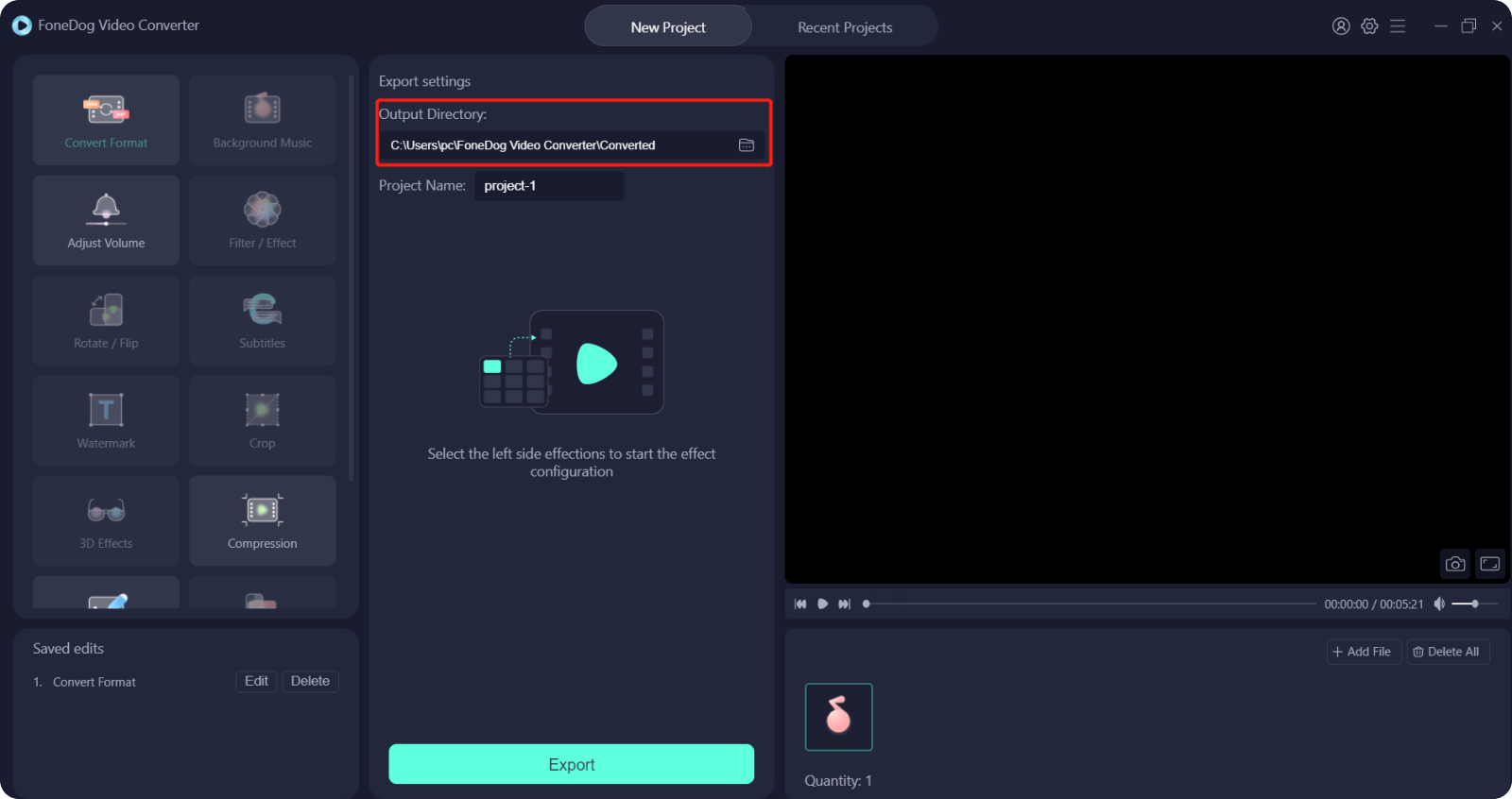
Granska alla inställningar och klicka på Konvertera knappen och vänta. Du kan se den nyligen konverterade videon under Senaste projekt mapp.

FoneDog Video Converter låter dig också redigera videon innan du konverterar. Navigera bara till redigeringsverktygen och tillämpa de nödvändiga justeringarna. Din WLMP-fil konverteras nu till MP4 utan behov av Windows Movie Maker och utan att förlora sin kvalitet. Du kan faktiskt till och med använda verktyg som kan ändra videoupplösning för att uppdatera din videos upplösning till 4k UHD.
Om du inte vill ladda ner och installera en omvandlare kan du också använda onlinekonverterare för att konvertera WLMP till MP4. Det finns nästan hundratals av dem online. Kolla in dessa onlinekonverterare vi hittade:
Onlinekonverterare är gratis och lätta att använda. Du behöver bara ladda upp WLMP-filen, välj sedan utdataformatet och vänta. Det är dock inte alla dessa omvandlare som producerar videokonverteringar av hög kvalitet. Andra konverterar inte videor till 100 %. Och vissa har till och med begränsningar för uppladdning av storlek.
Dessa onlinekonverterare är bara idealiska om du har en kort video som behöver konverteras till ett annat format. Vi rekommenderar vanligtvis att du använder ett professionellt verktyg om du planerar att konvertera videor av hög kvalitet. Du är garanterad att din video är i goda händer.
Folk läser ocksåDet ultimata sättet att konvertera 1080P till 4K 2022Hur konverterar jag M4V till MKV-handbroms enkelt
Dagens artikel tog upp de olika sätten att konvertera WLMP till MP4. Eftersom WLMP är inbyggt i Windows kan du praktiskt taget dra fördel av Windows Movie Maker för att konvertera det här projektet till en MP4-videofil.
Det finns också ett alternativ att använda onlinekonverterare. Vi listade några av de bästa namnen att använda. Vi garanterar dock inte deras konverteringsresultat.
Men om du letar efter ett mer professionellt tillvägagångssätt, låt FoneDog Video Converter vara ditt val. Denna programvara har en mängd verktyg som behövs för videokonvertering. Den kommer också med flexibla redigeringsfunktioner för att förbättra din videokvalitet precis innan konvertering. Dessutom utför den konverteringen utan att kompromissa med kvaliteten.
Lämna en kommentar
Kommentar
Video Converter
Konvertera och redigera 4K/HD-video och ljud till valfritt format
Gratis nedladdning Gratis nedladdningHeta artiklar
/
INTRESSANTTRÅKIG
/
ENKELSVÅR
Tack! Här är dina val:
Utmärkt
Betyg: 4.7 / 5 (baserat på 74 betyg)